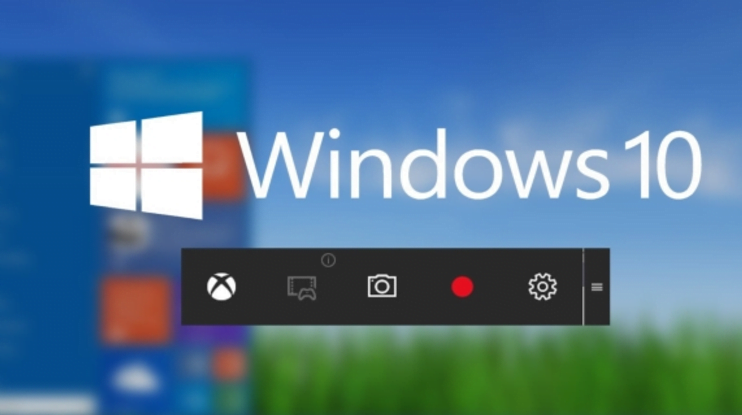في الفترة الاخيره اتجه معظم المستخدمين الي تصوير شاشة اجهزتهم فيديو لاي سبب كان مهما اختلفت هذه الاسباب ، فهناك البعض يقوم بتصوير شاشة جهازه لتصوير مشكلة ما تواجهه ، او لتسجيل بعض الانشطه التي يقوم بها ، او حتي تصوير الشاشة لتقديم الشروحات ، او هناك بعض المستخدمين يرغبون في ذلك لتسجيل انفسهم اثناء اللعب علي اجهزتهم .
ايا كان السبب فدائما ما يقوم المستخدمين باستخدام برامج مختلفه حتي يتمكنوا من تسجيل اجهزتهم وكنا قد تناولنا بعض هذه البرامج من قبل ويمكنك الاطلاع عليها الدليل الكامل لتصوير الشاشة فيديو عن طريق استخدام برنامج VLC ويمكنك الاطلاع علي باقي المقالات وكل جديد من هنا ، ولكن اليوم سوف نتعرف علي طريقة بسيطه جدا تتمكن من خلالها من تسجيل شاشة جهازك علي ويندوز 10 بدون اية استخدام اية برامج خارجيه وذلك عن طريق بعض الخطوات البسيطه . نتابع سويا الخطوات :
1- قم بالتوجه الي قائمة Start في جهازك ثم قم بكتابة ” Xbox app ” . وقم بفتحه .

Xbox
2- الان قم بالضغط علي مزيج من الحروف علي الكيبورد وهي ” Win+ G ” يمكنك الضغط علي ذلك وانت في الشاشة التي تريد القيام بتسجيلها وتصويرها ، عندما تقوم بالضغط سيظهر لك تساؤل بسيط تقوم بالضغط علي Yes .
يهمك ايضا : 7 تطبيقات مجانية لتصوير شاشة الاندرويد فيديو بدون روت

Yes This Game
3- بعد ذلك ستلاحظ ان امامك خيارات قليلة وهي ” Screenshot ” , ” Start Recording ” , ” Setting ” .

Start Recording
4- تقوم بالضغط علي ” Start Recording ” وبعد ذلك سوف يبدأ التسجيل ويمكنك ايضا ايقاف عملية التسجيل اذا اردت .
الوضع المعتاد ان يتم حفظ الفيديوهات التي تقوم بتسجيلها بهذه الطريقة في المسار التالي علي جهازك : C/Users/Videos/Captures .